Mitä USOCOREWORKER -prosessi tarkoittaa.Exe ja USOCLIENT.exe, onko mahdollista poistaa ne

- 4969
- 871
- Julius Kihn
Windows 10 -käyttäjät, avaamalla Tasks Manager tai aloittavat verkkotoimintaraportit, voivat huomata pari epätavallista prosessia. Ne aiheuttavat usein joitain epäilyksiä.
Puhumme USOCORE -työntekijöistä.samoin kuin USOCLIENT.Exe. Syy epäilyttävään asenteeseen on yksinkertainen. Tietyissä tilanteissa ne provosoivat vakavan kuorman tietokoneen tai kannettavan tietokoneen prosessorille.

Joskus käyttäjä puhtaasti uteliaisuudesta haluaa selvittää, mitkä prosessit hänen tietokoneellaan tapahtuu, mitä toimintoja he suorittavat ja kuinka turvallisia he todella ovat.
On tärkeää huomata heti, että näitä prosesseja ei aina voida nähdä, koska niitä ei käynnistetä. Mutta käynnistämiseksi riittää siirtymään osioon parametrien kanssa, siirry päivitysten ja turvallisuuden alaluokkaan ja avaa päivityskeskus.
Prosessien käsite
Aluksi, mikä se on USOCOREWORKER.Exe, samoin kuin prosessi, nimeltään USOCLIENT.Exe.
Molemmat prosessit ovat yhdessä kansiossa. Tämä on System32 Windows -osiossa olevalla järjestelmälevyllä.
Tätä tiedostoa vastaavat prosessit näytetään tehtävän demokerissa. Ne ovat osa Windows -käyttöjärjestelmän järjestelmäkomponentteja. Liittyvät suoraan päivitysistunnon orkesteriin. Tätä kutsutaan järjestelmäpalvelua. Hänen tehtävänsä on työskennellä päivitysten kanssa. Palvelu saa etsinnän, lataamisen ja asennuksen toiminnot.
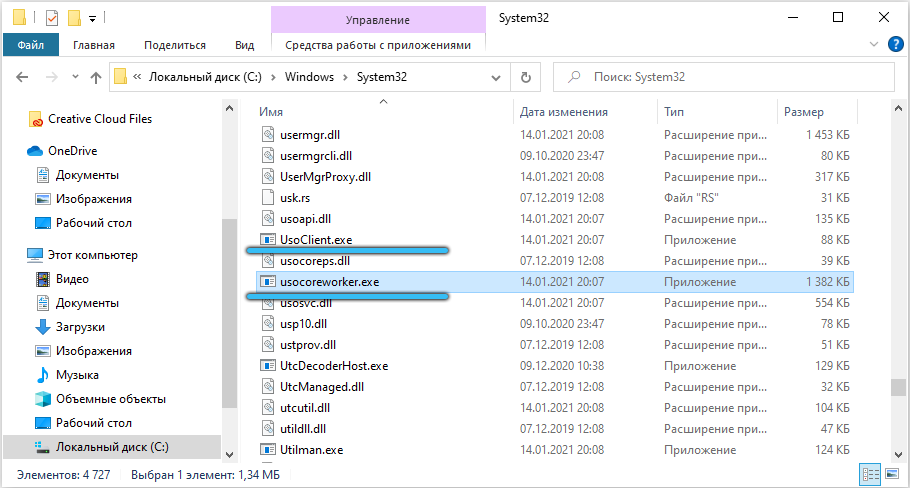
Jos käyttäjällä on venäläinen hakutusjärjestelmä käyttöjärjestelmästä, palvelulla on sopiva nimi Windows 10: ssä. Kuulostaa "Päivitä orkesterin palvelu". On toinen käännösvaihtoehto - "Päivitysorkesteripalvelu".
Lisäksi on suuri todennäköisyys, että tulevaisuudessa he soveltavat toisen tyyppistä käännöstä. Muuten nykyinen nimi näyttää liian keinotekoiselta, koneelta.
Eli nyt on selvää, mitä USOCOREWORKER EXE tai USOCORE WORNER -prosessi. Essence ei muutu käytetystä nimestä.
Nämä ovat systeemisiä prosesseja, jotka osallistuvat suoraan päivitysten etsimiseen, käyttäjän lataamiseen ja asentamiseen tietokoneelle tai kannettavalle tietokoneelle käyttöjärjestelmän kanssa, joka on asennettu Windows 10: n koneversioon.
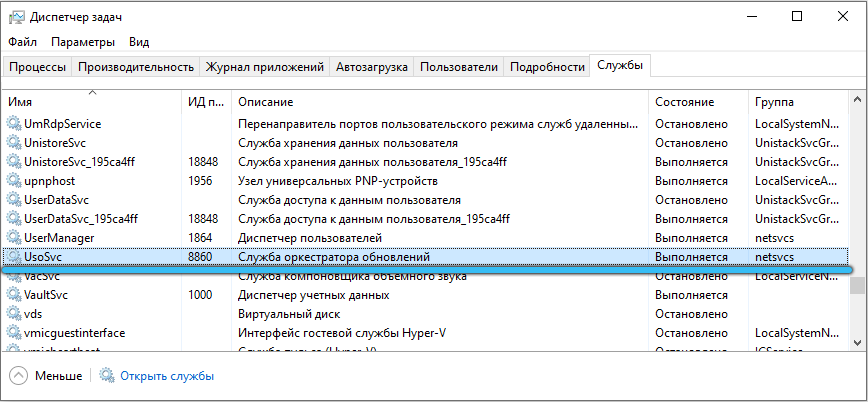
Mahdollisesti pelkäävät näitä prosesseja ei ole arvoinen. Mutta silti monilla on kysymys siitä, onko mahdollista irrottaa ne ja miten se tehdään oikein.
Mitä tehdä, kun ladataan prosessori ja muistia
Joissakin tapauksissa tarkkaavainen käyttäjät huomaavat, että tietokone alkaa toimia rehellisesti huonosti. Viivästykset ilmestyvät ja tietokone hidastuu.
Tällaisessa tilanteessa on loogista avata tehtävien dispetteri ja nähdä, mikä häiritsee tietokonelaitteen normaalia toimintaa.
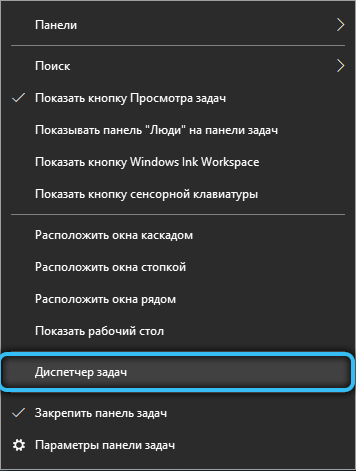
Osoittautuu, että näistä prosesseista tulee vahva kuorma USOCLIENTin henkilöllä.Exe tai USOCOREWORKER.Exe. Ja on vaikea sanoa, mikä ilmenee useammin.
Useimmissa tapauksissa tilannetta pidetään normaalina ilmiönä. Jos tämä tapahtuu määräajoin ja se on juuri käyttöjärjestelmän hetkillä päivityksillä, sinun ei pitäisi pelätä prosesseja. On vain, että Windows 10 on keskittynyt päivityspakettien hakuun, lataamiseen ja asentamiseen PC: n normaalin ja vakaan toiminnan vahingoksi. Heti kun päivitykset on saatu päätökseen, tietokone alkaa käyttäytyä vakaasti.
Kun tilanne ei ole vakio, sinun ei pitäisi huolehtia. Jos tietokone on jatkuvasti tässä tilassa ja nämä prosessit näytetään dispetterissä, ladataan voimakkaasti järjestelmää, ongelma on ratkaistava.
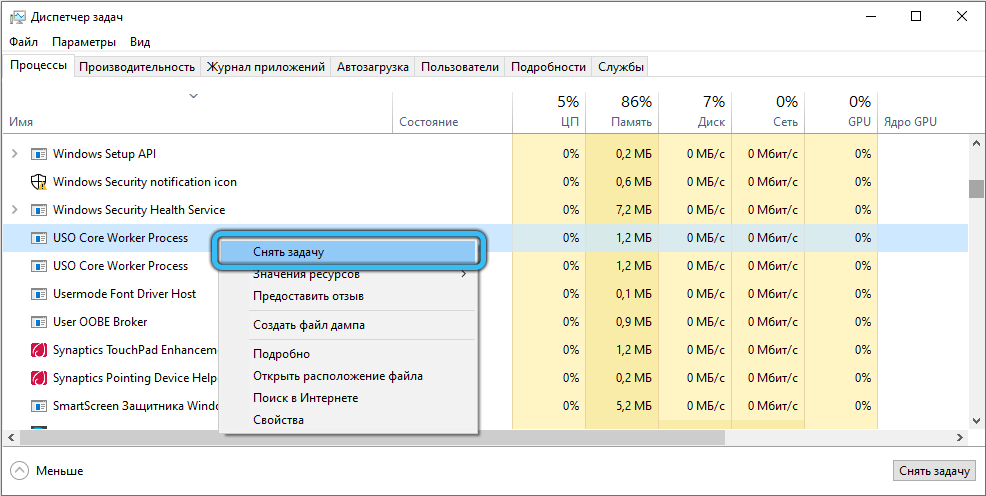
Aluksi neuvoja niille, jotka aiemmin sammuttivat Windows 10 -käyttöjärjestelmän päivitykset.
Kuinka poistaa käytöstä
Jotkut käyttäjät eivät ole tyytyväisiä siihen tosiasiaan, että päivitykset otetaan jatkuvasti käyttöön heidän käyttöjärjestelmäänsä. Siksi monet ovat kiinnostuneita mahdollisuudesta irrottaa automaattinen lastaus ja tuoreiden laukkujen asentaminen.
Voit toteuttaa tällaisen idean. Vaikka asennus on täysin irrotettu käyttämällä yksinkertaisia ratkaisuja, se ei toimi.
On syytä käyttää seuraavaa algoritmia:
- Paina näppäinyhdistelmävoi ja x. Avaa komentorivi, mutta muista käynnistää se järjestelmänvalvojan puolesta. Tai voit rekisteröidä CMD: n Windows -hakukoneen kautta ja napsauttaa sitten järjestelmänvalvojan käynnistämistä oikealla painikkeella tuloksena.
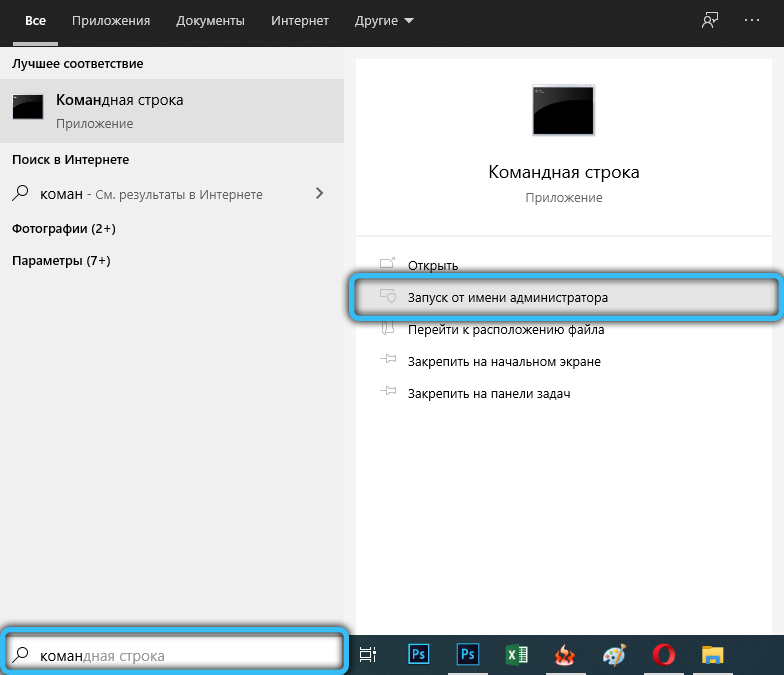
- Edelleen komentorivi -ikkunassa Taketown /F -komento “%Windir%\ system32 \ USoClient on määrätty.exe " /a.
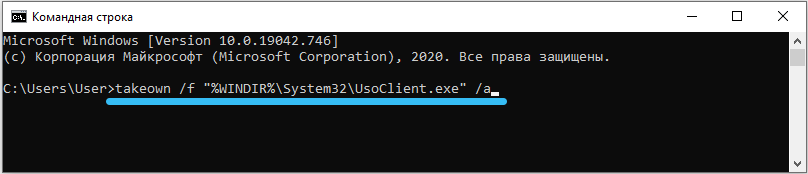
- Määritetty komento avaa täyden pääsyn järjestelmäprosessitiedostoon. Tämä mahdollistaa kaiken, mitä käyttäjä haluaa hänen kanssaan.
- Sitten toinen joukkue menee. Sen rakenne on monimutkaisempi. Näyttää siltä,.Exe ” /perintö: R /Remov“ Järjestelmänvalvojat ”“ Aikaisempi tarkistus ”“ Käyttäjät ”“ Järjestelmä ”.
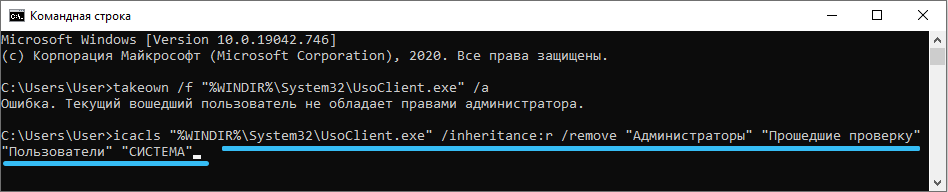
- Tällaisen komennon avulla luvat poistetaan kaikille rekisteröidyille käyttäjäryhmille. Muista vain, että venäjäksi määrätty joukkue toimii yksinomaan Windows 10 RU: n käyttöjärjestelmän versiossa.
- Kun joukkue otettiin käyttöön, se pysyy vain tietokonelaitteen käynnistämisessä.
Tällaisten komentojen avulla käyttäjä voi määrittää päivitysten asentamisen kielto. Loppujen lopuksi monet heistä on asennettu tietokoneeseen automaattisesti ilmoittamatta käyttäjälle millään tavalla.
Mutta on myös tärkeää ymmärtää, että rekisteröity tiimi ei ole kielletty, ts. Päivitysten asentaminen.
Jos joudut yhtäkkiä palauttamaan kaikki takaisin, toisin sanoen, jotta järjestelmäprosessit voivat toimia uudelleen kokonaisuudessaan, niin komentorivillä on määrätty uusi ryhmä ja käynnistetään järjestelmänvalvojan puolesta. Tämä on ICACLS “%Windir%\ System32 \ USoclient.exe " /nollaa.
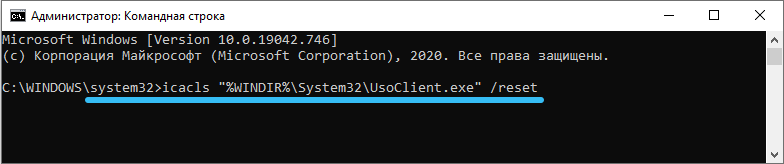
Kun prosessi ei ole järjestelmäkansiossa
Tapahtuu myös, että järjestelmätiedostot ovat virushyökkäyksiä ja tartunnan saaneet haitalliset ohjelmistot.
Esimerkiksi tiedosto sijaitsee System32 -järjestelmän kansiossa, mutta jatkuvasti, ei määräajoin, lataa tietokoneen suuresti. Mutta se tapahtuu hiukan eri tavalla, kun tiedosto on järjestelmäluetteloiden ulkopuolella. Tämä on virusten ydin, joka voi olla missä tahansa.
Jos järjestelmän päivitysten asentamiseen tarkoitetun prosessin katkaiseminen ei ole auttanut ja käyttöjärjestelmä jatkaa jatkuvaa kuormaa, ongelmaan tulisi lähestyä kattavasti:
- Tarkista koko järjestelmä tavallisella virustorjuntaohjelmalla. Useimmissa tietokoneissa ja kannettavissa tietokoneissa ainakin jotkut virustentorjuntakustannukset.
- Lataa sitten uusi versio tehokkaasta apuohjelmasta tietokoneeseen. Tällaiset ratkaisut, kuten Drweb Cureit, Avz tai Kaspersky -apuohjelma, auttavat tässä. Täytä tietokoneen tarkistus heidän apullaan. Vaikka virus todennäköisesti istuu järjestelmälevyllä, muut säilytystilat eivät myöskään haittaa skannausta.
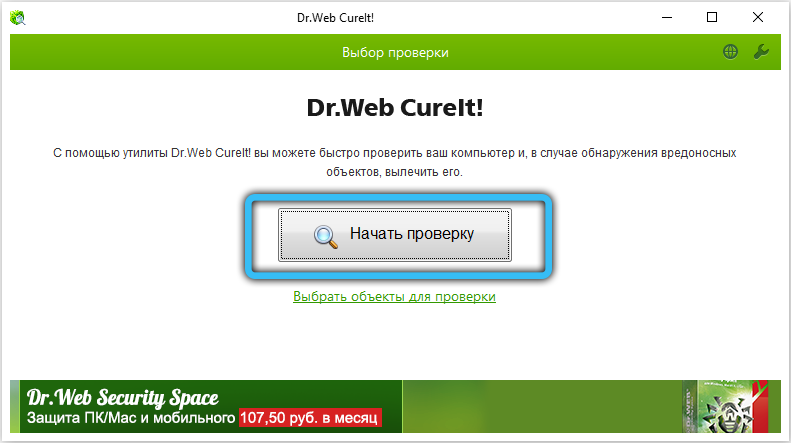
- Loppujen lopuksi voit käyttää ccleaneria. Tämä ohjelma selviää roskien puhdistamisesta täydellisesti sekä rekisterin optimoinnista.
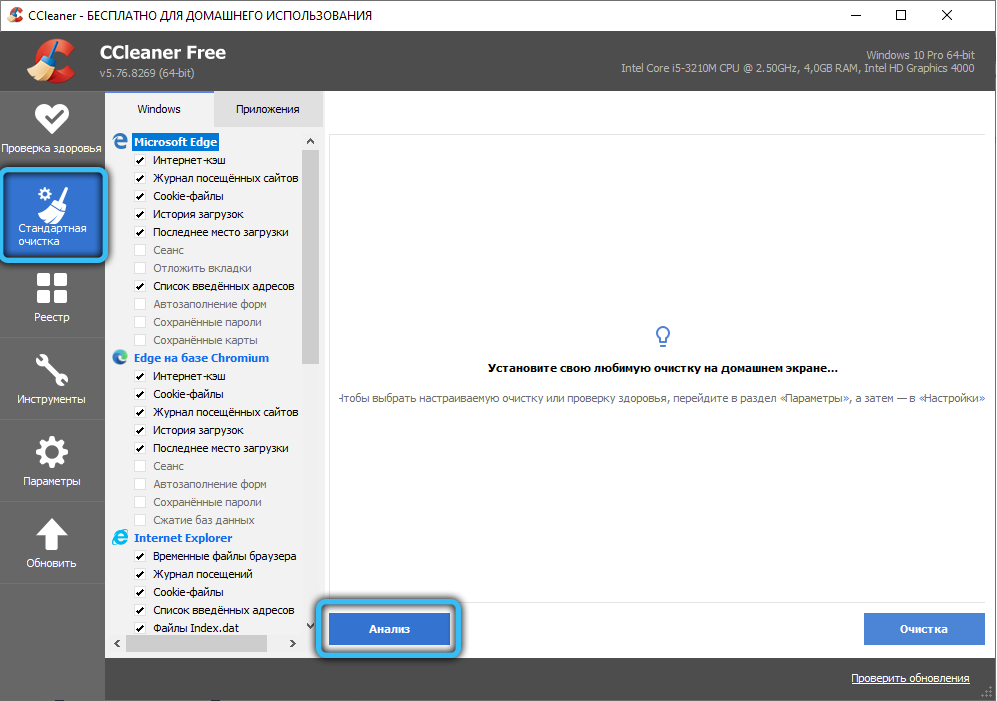
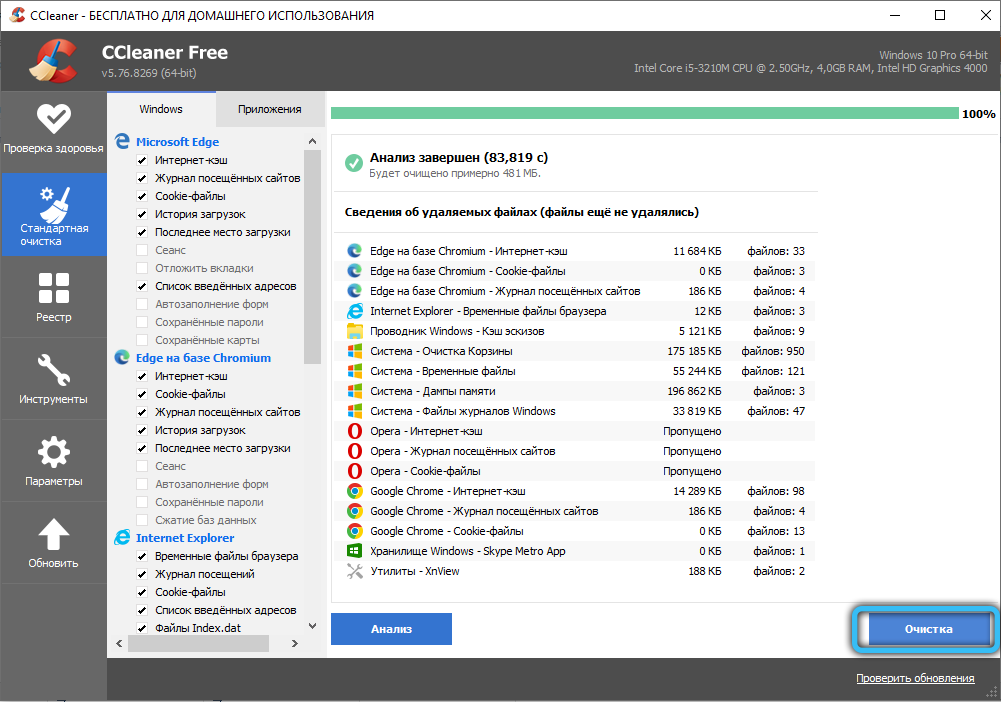
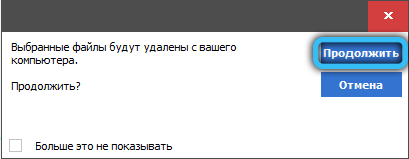
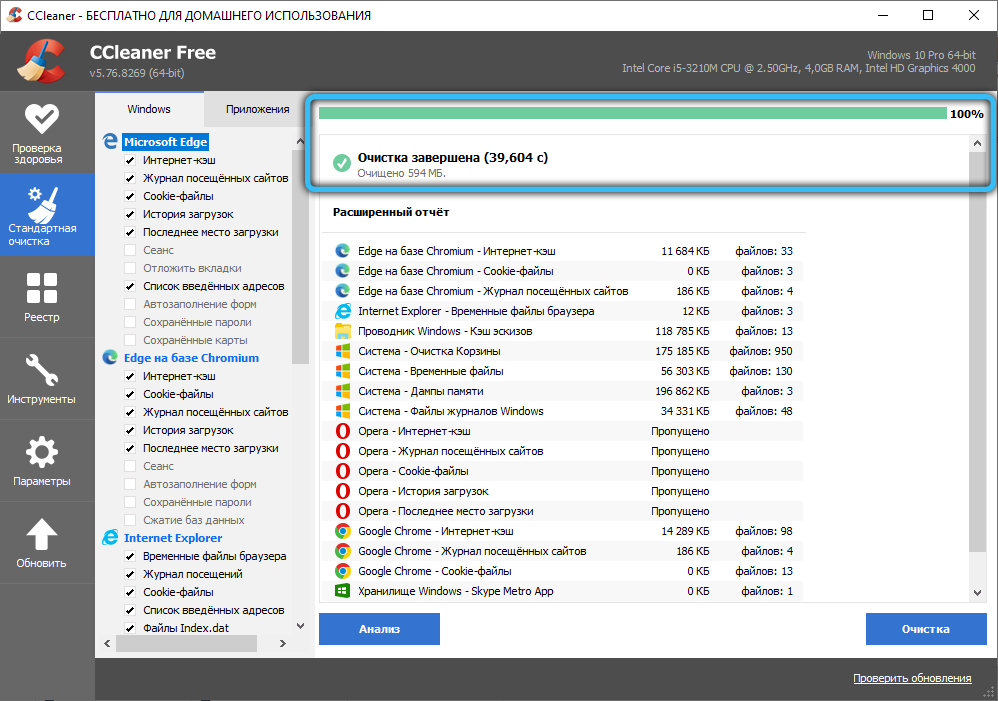
Kuvattuissa prosesseissa ei yleensä ole mitään. Kyllä, he voivat ladata järjestelmän väliaikaisesti. Mutta useimmissa tapauksissa, jos emme puhu virusinfektiosta, päivitysten asentamisen jälkeen tietokone palautetaan normaaliin käyttötilaan.
On syytä miettiä itse tietokoneen optimointia. Ehkä se on tukkeutunut roskat, tarpeettomat ohjelmat ja epäilyttävät ohjelmistot. Tämän vuoksi järjestelmäsovellusten työ käyttöjärjestelmän päivittämisessä tuntuu voimakkaasti. Siivoaminen auttaa palauttamaan kadonneet resurssit ja käynnistämällä siten USOCOREWORKER.Exe ei enää tule niin ilmeiseksi ja ilmeiseksi.
Pitäisikö sinun kohdata nämä prosessit? Mikä päätös tehtiin? Onnistutiko ongelman selviytyminen?
Odotamme vastauksiasi.
Tilaa, jätä kommentit ja kysy asiaankuuluvia kysymyksiä!
- « Mistä syistä netto -ajon optimointipalvelu lataa tietokoneprosessorin ja kuinka ongelman ratkaiseminen
- Mitä tehdä, jos ohjelma käynnistetään virheellä 0xc0000020 »

